Инструкция, как удалить вложения ВКонтакте в сообщениях
12:00, 1 ноября 2018
Как работать
Автор: Amelie
Содержание
Часто перед пользователями встает вопрос: «Как удалить вложения ВКонтакте в сообщениях?». Стоит отметить, что не каждое из них можно убрать и у собеседника, однако прикрепленные к ним видеоролики, документы, фотографии и прочие вложения стереть удастся. Это пригодится тебе, если нужно поделиться какими-либо занимательными материалами, но по одной из персональных причин их нельзя оставлять в беседе надолго. Чтобы не скомпрометировать себя при случае или просто хочется стереть его за ненадобностью.
Как удалить вложения ВКонтакте в сообщениях?
Сначала стоит разобраться, как стереть несколько текстовых фрагментов из диалога:
- Перейди в раздел «Мои диалоги».

- Среди бесед выбери ту, где требуется «уничтожить» вложения и переписку (если чатов много – нужный удастся найти с помощью строки поиска).
- Выбери ненужные текстовые фрагменты, кликая по ним мышкой. Выбранные СМС отметятся маленькой галочкой и выделится синеватой заливкой.
- Чтобы стереть их, следует щелкнуть на кнопку «Удалить», отобразившуюся вверху рабочего окна.
- Если было стерто нужное сообщение, его можно вернуть сразу, пока страница не была обновлена. Для этого щелкни на кнопку «Восстановить», которая после удаления образуется на месте сообщения.
- Если восстановление не нужно, то обнови страницу и убедись, что ненужные сообщения исчезли. Перед стиранием ВК спросит, почистить ли переписку у собеседника, и если галочку ты не установил – текстовые отрывки останутся у него, а у тебя – пропадут.
Если же нужно избавиться от присланного изображения, тогда следует найти его в диалоге, открыть и щелкнуть на надпись «Удалить» в списке под фоткой справа. Точно так же процесс работает и с видеороликами: необходимо открыть его и кликнуть на кнопку удаления.
Точно так же процесс работает и с видеороликами: необходимо открыть его и кликнуть на кнопку удаления.
К аудиотрекам и документам требуется отнестись со всей серьезностью, ведь чтобы их не было в диалоге, придется полностью убрать их из своих записей. Гифки или архив нужно удалить из соответствующего раздела «Мои документы», песни – из «Мои аудиозаписи». Документы не пропадут сразу из чата, но через некоторое время – исчезнут. Однако с найденными через поиск материалами такое не работает.
Вам также будет интересно: “Удаляем непрочитанные сообщения в ВК: как и зачем это делается“.
Возможные проблемы при удалении вложений из сообщений в ВК
При стирании медиафайлов из диалога могут возникнуть такие проблемы:
- У пользователя все равно осталась информация или материал, которую ты удалил. Решение: скорее всего, он сохранил ее на своей странице или на устройстве. Попроси его избавиться от этого контента, других способов удаления – нет.
- Через некоторое время после удаления материал тебе понадобился.

А о том, как удалить все сообщения в ВК, есть статья на нашем сайте.
Заключение
Стоит запомнить – все, что попадает в глобальную сеть – останется там навсегда. Поэтому прежде, чем передавать кому-либо конфиденциальные сведения, нужно подумать, ведь человек может тут же сохранить любой фрагмент диалога и впоследствии использовать в своих целях.
Рекомендуем к прочтению “Пошаговая инструкция, как удалить сообщение в Инстаграме“.
Читайте далее:
Click to rate this post!
[Total: 1 Average: 5]
Как добавлять, редактировать и удалять контакты в Gmail
Для большинства, кто использует электронную почту для общения с другими людьми, контакты добавляются автоматически.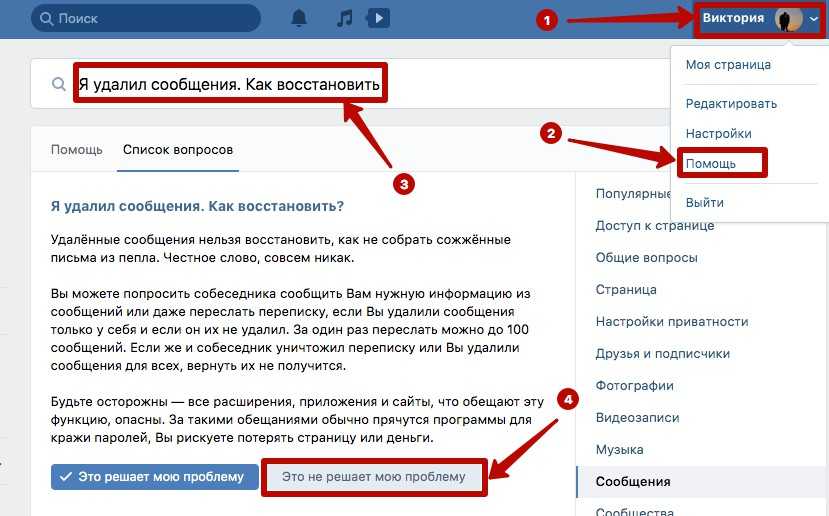 Как только вы начнете общаться с кем-то, его контактная информация может быть автоматически добавлена в вашу почту Gmail, что упростит начало нового разговора позже.
Как только вы начнете общаться с кем-то, его контактная информация может быть автоматически добавлена в вашу почту Gmail, что упростит начало нового разговора позже.
Но большинство не знает, как добавить контакт в Gmail, как найти контакты в Gmail или как редактировать контакты в Gmail. И для этого есть веская причина: контакты больше не живут в Gmail!
Здесь мы покажем вам, как сделать все вышеперечисленное, а также как импортировать контакты в Gmail, как экспортировать контакты Gmail и как удалить контакты из Gmail навсегда.
Где находятся контакты в Gmail
Несколько лет назад в Gmail был специальный раздел «Контакты». В какой-то момент Google перенес контакты в свою собственную автономную службу в составе набора приложений и служб Google.
Есть несколько способов добраться до ваших контактов. Преимущество в том, что теперь вам не нужно заходить в Gmail, чтобы редактировать, удалять или управлять контактной информацией.
Два основных способа получить доступ к вашим контактам Google — это посетить contact.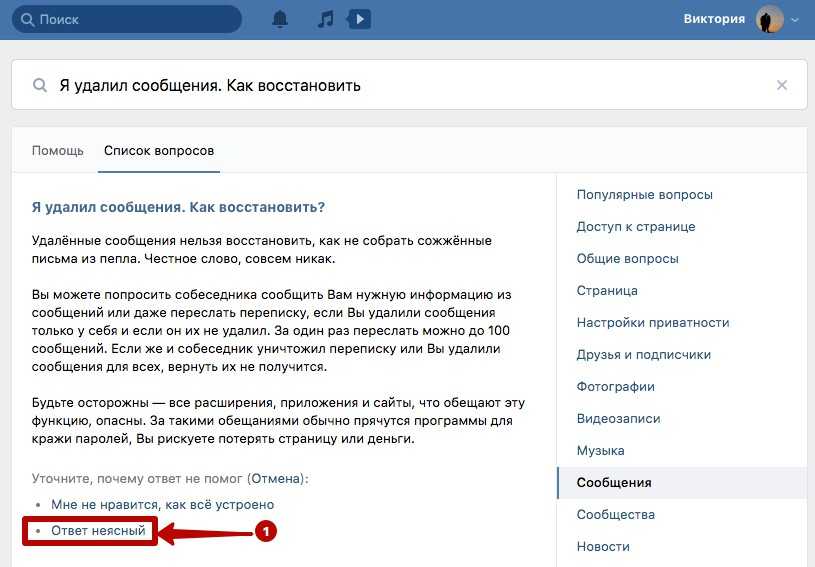 google.com, войдя в свою учетную запись Google, или щелкнуть знакомое меню из девяти точек, присутствующее на веб-сайтах Google, и выбрать «Контакты».
google.com, войдя в свою учетную запись Google, или щелкнуть знакомое меню из девяти точек, присутствующее на веб-сайтах Google, и выбрать «Контакты».
Оба шага ведут на сайт contact.google.com, где находятся все ваши контакты, списки и инструменты управления.
Контакты на вашем iPhone, почтовое приложение для iPad
Как и Google, Apple хранит ваши контакты в отдельной службе. Хотя это и не приложение, ваш iPhone и iPad имеют раздел в приложении «Настройки» специально для контактов. Вот как их найти:
- Выберите приложение «Настройки» на вашем iPhone или iPad
- Прокрутите вниз, пока не увидите «Контакты».
- Выберите «Контакты» и щелкните любой контакт, чтобы управлять информацией в этом профиле. добавить контакты в Gmail
Добавить контакты в Gmail так же просто, как добавить их в свои контакты Google. Контакты Google связаны между приложениями, которые вы используете с вашей учетной записью Google. Вот как это сделать:
- Перейти на contact.
 google.com
google.com - В верхнем левом углу окна выберите «Создать контакт»
- Выберите «Создать новый контакт»
- Во всплывающем окне введите информацию для вашего нового контакта
Многие пользователи не в восторге от использования контактов Google или управления контактами в настройках своего iPhone. Хотя эти методы хороши для поиска и редактирования информации, их инструменты ограничены. Лучшим приложением для управления контактами и электронной почтой может быть Canary.
Canary для Mac — это родное приложение, которое обеспечивает полное сквозное шифрование электронной почты и позволяет лучше фильтровать, упорядочивать и с легкостью просматривать входящие сообщения электронной почты. Canary имеет возможность управлять уведомлениями о прочтении, откладывать электронные письма и просматривать профили контактов.
В правой части экрана есть вид контакта, отображающий всю информацию об этом человеке, а также возможность быстро добавить его в избранное.

Как редактировать контакты Gmail
Редактировать контакты в Google Contacts очень просто. Вот как это делается:
- Посетите contact.google.com
- Выберите контакт, который хотите изменить
- В появившемся всплывающем окне щелкните значок карандаша в правом верхнем углу
- Отредактируйте информацию о контакте
- Выберите «Сохранить» в нижний правый угол окна
Как отслеживать контакты, игнорирующие ваши электронные письма
Если вы отправляете десятки электронных писем, может быть трудно помнить, получили ли вы ответ на каждое из них. Вместо утомительного ручного поиска в папке отправленных вы можете положиться на приложение Canary, которое сортирует ваши электронные письма по «без ответа».
Более того, функция «Уведомления о прочтении» Canary Mail позволяет вам узнать, когда ваши электронные письма прочитаны, поэтому вам не нужно отправлять десятки дополнительных сообщений и постоянно проверять свой почтовый ящик.

Если вы заметили, что некоторые контакты продолжают игнорировать вас, и вы не хотите, чтобы ваши электронные письма оставались в их папке «Входящие» навсегда, вы можете просто отозвать их. Да, Canary Mail тоже может это сделать!
Как импортировать контакты
Импортировать контакты в контакты Google тоже просто. Во-первых, убедитесь, что вы экспортировали контакты из другого почтового сервиса или приложения для контактов в виде CSV-файла. Это тип файла, который контакты Google могут читать.
Далее выполните следующие действия:
- Посетите contact.google.com
- В левой части окна выберите «Импорт»
- Выберите «Выбрать файл»
- Выберите файл CSV, сохраненный на вашем Mac хотите импортировать
- Выберите «Импорт» в правом нижнем углу всплывающего окна
Это все, что нужно! Контакты в CSV-файле, который вы загрузили в контакты Google, появятся в вашем списке. Имейте в виду, что, хотя это обычно происходит немедленно, иногда для появления контактов требуется некоторое время, особенно на разных устройствах.

Как экспортировать контакты
Если вы хотите экспортировать свои контакты Google для использования в другом месте, это также очень просто. Вот как это делается:
- Посетите contact.google.com
- В левой части экрана выберите «Экспорт»
- Выберите список, который вы хотите экспортировать контакты или весь список контактов. Вы не сможете выбрать несколько «меток», которые являются вложенными списками контактов. Если есть несколько списков, которые вы хотите экспортировать, вы можете создать новую метку для этих контактов, добавить метку этим контактам и экспортировать список этой метки.)
Выберите вариант «Экспортировать как» (Примечание: Google CSV и Outlook CSV отличаются, поэтому выбирайте внимательно.)
- Выберите «Экспорт» в правом нижнем углу окна
CSV или vCard на вашем Mac.
Как удалить контакты Gmail
Существует два способа удаления контактов Gmail: индивидуально или группой.
 Вот как можно удалить один контакт Google:
Вот как можно удалить один контакт Google:- Посетите contact.google.com
- Найдите контакт, который вы хотите удалить
- В правой части его строки щелкните меню из трех точек
- Выберите «Удалить»
- Подтвердите, что вы хотите удалить контакт
Если вы хотите удалить несколько контактов, выполните следующие действия:
- Посетите contact.google.com
- Наведите курсор на значок контакта, который вы хотите выбрать для удаления
- Когда появится флажок вместо его изображения, установите флажок
- Выполните шаги два и три для всех контактов, которые вы хотите удалить
- Когда вы выбрали все контакты, которые хотите удалить, выберите меню из трех точек в верхней части окна
- Выберите «удалить»
- Подтвердите свой выбор
Управляйте всеми своими сообщениями в одном приложении
В наши дни люди переключаются между несколькими приложениями, чтобы пообщаться.
 Электронная почта может всегда быть с нами, но социальные приложения быстро вытесняют электронную почту как более быстрое решение для общения с другими людьми.
Электронная почта может всегда быть с нами, но социальные приложения быстро вытесняют электронную почту как более быстрое решение для общения с другими людьми.IM+ — идеальное решение для современной эпохи онлайн-общения. Вы можете связать Gmail напрямую с ним и пользоваться всеми функциями Gmail; это тот же интерфейс, который вы найдете на веб-сайте Gmail.
Отсюда IM+ позволяет вам пользоваться такими сервисами, как Telegram, Slack, Facebook Messenger, Google Hangous, Outlook, Twitter, HipChat, LinkedIn и другими. Это просто лучшее приложение для управления всеми разрозненными службами чата в одном месте.
Управление контактами не сложно, просто это никогда не было простым процессом. Контакты Google делают это проще, чем когда-либо, но вы по-прежнему ограничены экосистемой Google. Это просто не для всех, даже если Gmail является вашим поставщиком электронной почты.
Canary и IM+ — отличные варианты для управления электронной почтой и контактами, и оба доступны бесплатно в течение семидневной пробной версии Setapp для Mac.

В дополнение к этим замечательным приложениям вы получите немедленный и неограниченный доступ ко всему каталогу Setapp из более чем 240 приложений для Mac, iOS и веб-приложений, охватывающих несколько категорий. Когда пробный период закончится, вы сможете сохранить доступ ко всему пакету Setapp всего за 9,99 долларов США в месяц. Это невероятная сделка, на которую вы должны прыгнуть, так зачем ждать? Попробуйте Setapp сегодня!
Деактивировать/удалить компанию/контактное руководство
Помощь и поддержка » Руководства » Руководство пользователя » Модули » Компании и контакты » Деактивировать/удалить компанию/контакт
Ваша команда пренебрегает клиентами?
Узнайте об интеллектуальной функции управления базой данных клиентов Accelo
Сохраняйте актуальность ваших компаний и контактов для выполняемой вами работы, предотвращая включение в ваши продажи нерелевантных контактов, забивающих конвейер и замедляющих рабочий процесс.
Используя это руководство, вы можете:
Понимание деактивации и окончательного удаления
Как деактивировать (или скрыть) компанию
Удалить компанию без возможности восстановления
Как деактивировать (или скрыть) контакт
Удалить контакт навсегда
Деактивация или окончательное удаление
Accelo предлагает два метода работы с неточными/устаревшими данными компании или контактными данными:
Деактивация записи — удаление записи из списков или отчетов по умолчанию. Вы можете выбрать этот вариант, если у вас есть клиент, чья контактная информация все еще верна, но он больше не является активным клиентом.

Удаление записи — Удаление записи о клиенте или контакте полностью удалит их вместе со всей связанной с ними работой (деятельность по продажам/проектам/договорщикам/проблемам/и т. д.) и любую их корреспонденцию из нашей системы. Вы можете удалить запись, которая является неточной или неактуальной. Мы не рекомендуем удалять клиентов с зарегистрированной оплачиваемой работой. Это нельзя отменить .
Объединение . В ситуациях, когда у вас есть дубликат, лучше всего вместо этого Объединить компанию или контакт.
Если какая-либо из этих функций вам недоступна, вам может потребоваться, чтобы ваш администратор обновил разрешения на удаление .
Как деактивировать (или скрыть) компанию
Установить статус компании как неактивный двумя способами:
Деактивируйте в раскрывающемся списке Статус на странице Просмотр компании .

Измените статус компании на
ПРИМЕЧАНИЕ. Неактивные объекты скрыты от большинства поисковых запросов и полей поиска или выбора полей, которые к ним относятся. Однако контакты скрытой компании останутся активными. Эти контакты по-прежнему будут связаны с этой неактивной записью клиента.
Как навсегда удалить компанию
Чтобы навсегда удалить компанию:
На экране Просмотр компании нажмите Компания и выберите Удалить компанию в раскрывающемся меню.
ПРИМЕЧАНИЕ – НЕ удаляйте данные, если вы не уверены на 100 %, что не хотите их сохранять.
ПРИМЕЧАНИЕ .
 Если с какой-либо из записей, связанных с компанией, связано какое-либо реальное оплачиваемое время, мы рекомендуем НЕ удалять ее без возможности восстановления.
Если с какой-либо из записей, связанных с компанией, связано какое-либо реальное оплачиваемое время, мы рекомендуем НЕ удалять ее без возможности восстановления. После загрузки страницы Удалить компанию внимательно просмотрите все элементы, которые необходимо удалить. Вы не можете выбирать, какие элементы удалять — все, что связано с компанией, будет
Если у вас есть контакты в этой компании, которые вы не хотите удалять, вы должны сначала аффилировать/связать их с другой компанией.
После просмотра всех записей, если вы хотите продолжить, установите флажок рядом с Я понимаю, что все данные, относящиеся к этой компании, будут безвозвратно удалены и не могут быть восстановлены снова , затем нажмите кнопку Полностью удалить . Это не может быть отменено.
Удаление/отключение контакта от компании
Во многих случаях вместо удаления может потребоваться просто отвязать контакт от компании.

Отмена связи означает, что контакт больше не связан с этой компанией в Accelo. Пользователи больше не смогут открывать проблемы, отправлять электронные письма, связывать работу и т. д. с этим контактом из этой компании. Обратите внимание: если этот контакт все еще связан с другой компанией, это означает, что у него есть другие связи, и пользователи могут продолжать работать с ним в обычном режиме.
Найдите неактивные аффилиации, используя кнопку Показать неактивные , где вы можете отредактировать аффилиацию и при необходимости восстановить ее.
Чтобы отвязать контакт от компании:На экране View Company щелкните вкладку Contact .
Нажмите кнопку Отключить под стрелкой раскрывающегося списка рядом с их именем.

Как деактивировать (или скрыть) контактИзменение статуса контакта на неактивный приведет к тому, что контакт больше не будет отображаться в результатах поиска, даже если у него все еще есть активные связи. Обратите внимание: если вы сделаете контакт неактивным, вы также можете отменить связь с его принадлежностью, чтобы избежать путаницы.
Пометка контакта как неактивного не приведет к удалению действий, проблем или других элементов, с которыми он связан в системе.
Чтобы деактивировать контакт :На экране View Contact нажмите кнопку Edit Contact .
Выберите Неактивный в раскрывающемся меню Статус.
Нажмите Сохранить внизу страницы.

- Перейти на contact.



 google.com
google.com
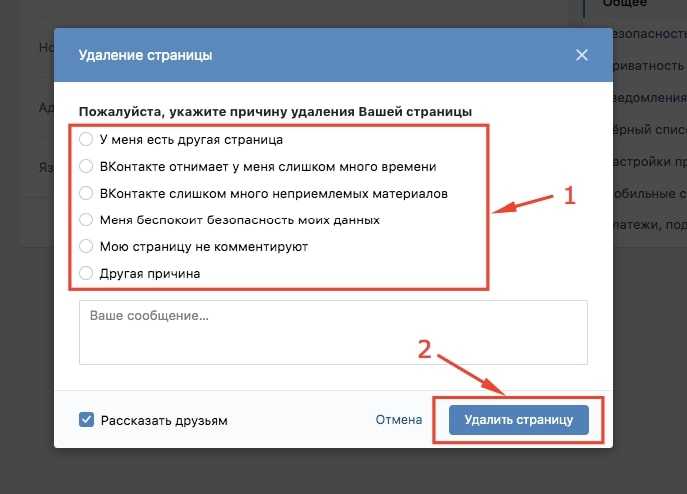
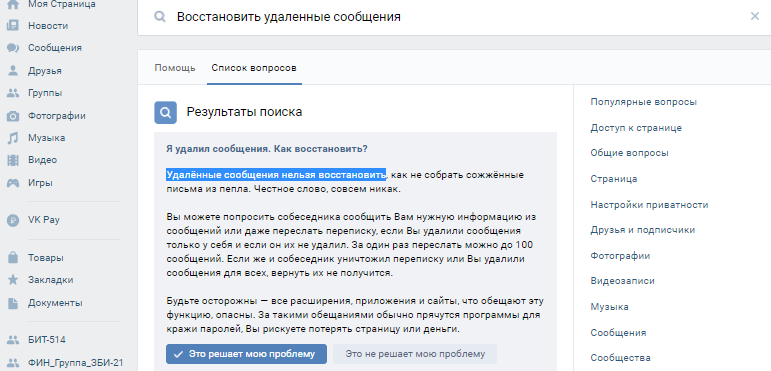
 Вот как можно удалить один контакт Google:
Вот как можно удалить один контакт Google: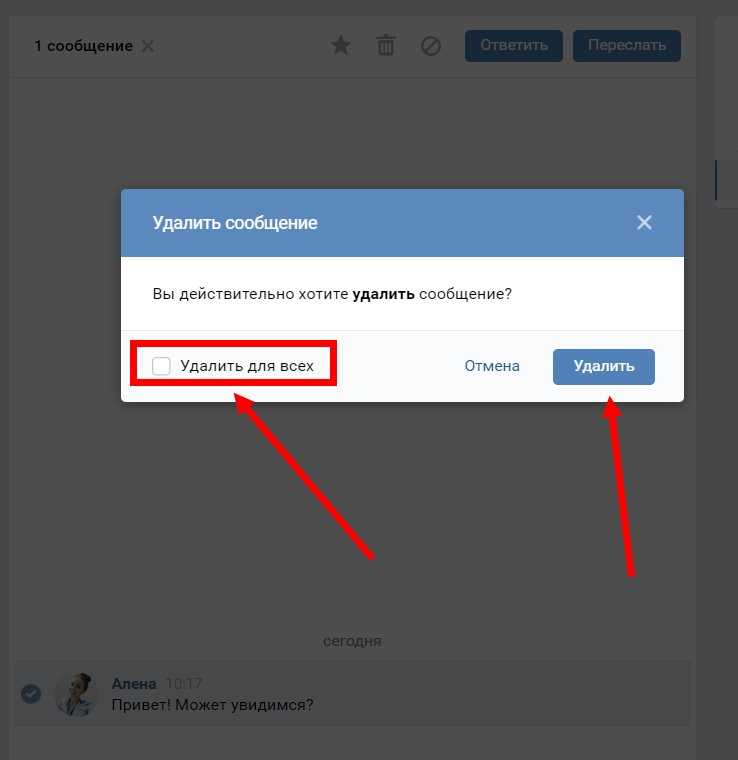 Электронная почта может всегда быть с нами, но социальные приложения быстро вытесняют электронную почту как более быстрое решение для общения с другими людьми.
Электронная почта может всегда быть с нами, но социальные приложения быстро вытесняют электронную почту как более быстрое решение для общения с другими людьми.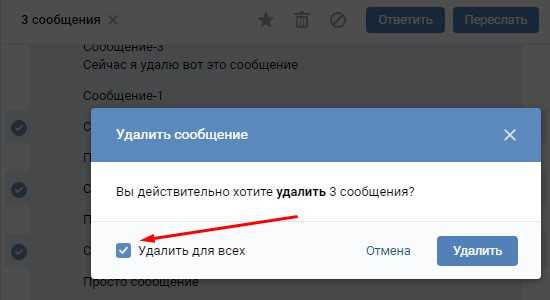
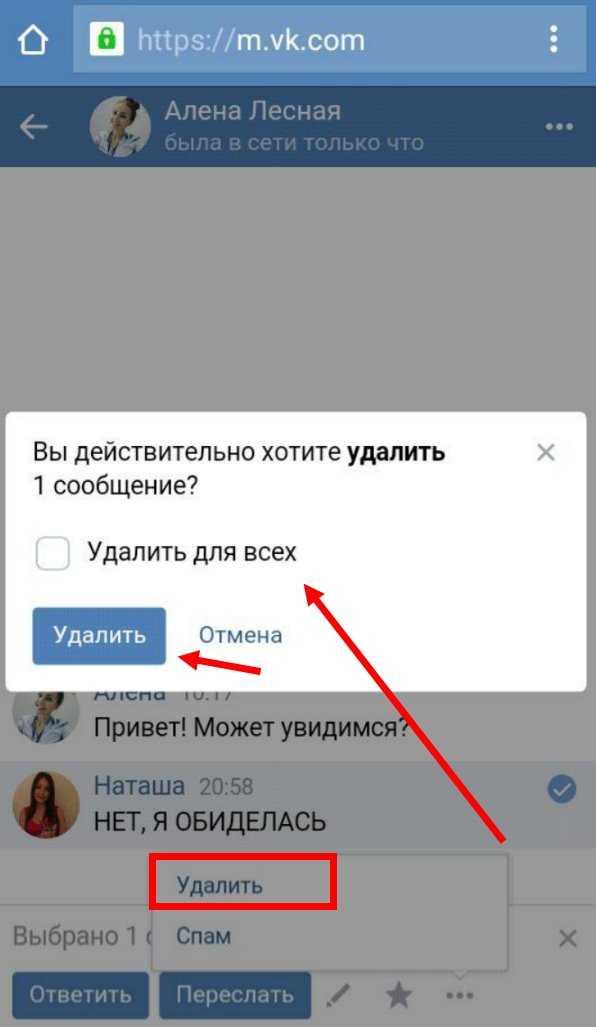

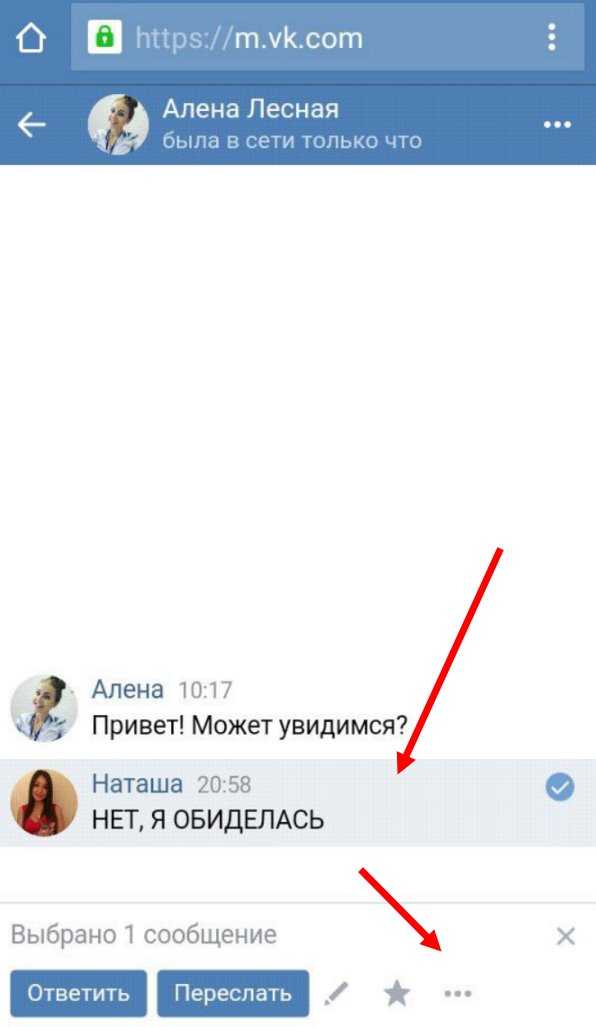
 Если с какой-либо из записей, связанных с компанией, связано какое-либо реальное оплачиваемое время, мы рекомендуем НЕ удалять ее без возможности восстановления.
Если с какой-либо из записей, связанных с компанией, связано какое-либо реальное оплачиваемое время, мы рекомендуем НЕ удалять ее без возможности восстановления. 

